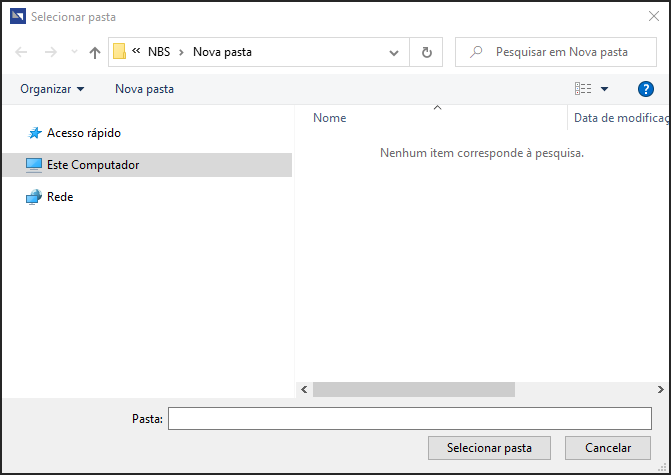NbsAuditor - Botão Salvar XML da Danfe: mudanças entre as edições
Ir para navegação
Ir para pesquisar
Sem resumo de edição |
Sem resumo de edição |
||
| Linha 11: | Linha 11: | ||
== '''Conceito''' == | == '''Conceito''' == | ||
Nesta sessão será exemplificado como o usuário poderá salvar o XML da Danfe. | |||
---- | ---- | ||
=== Botão Salvar XML da Danfe === | === Botão Salvar XML da Danfe === | ||
{| class="wikitable" | {| class="wikitable" | ||
| | |[[Arquivo:NBSAuditor - Botão Salva XML da Danfe.png|semmoldura|800x800px]] | ||
| | |Utilize os passos abaixo para a exibição dos dados nesta aba. | ||
#Utilize os filtros em Tela | |||
#Clique no botão [[Arquivo:Botão Pesquisa 2.png|semmoldura|ligação=Arquivo:Bot%C3%A3o_Pesquisa_2.png]] | |||
#Selecione a Nota dentre os resultados exibidos nas colunas da grid; | |||
#Clique no botão [[Arquivo:Botão Salvar XML da Danfe.png|semmoldura]], o sistema irá direciona-lo para o Menu Raiz, conforme exibido abaixo. | |||
|- | |||
|[[Arquivo:NBSAuditor - Botão Visualizar Danfe - Tela Menu Raiz.png|semmoldura|671x671px|ligação=Arquivo:NBSAuditor_-_Bot%C3%A3o_Visualizar_Danfe_-_Tela_Menu_Raiz.png]] | |||
|Selecione a pasta de sua escolha para salvar o arquivo; | |||
|- | |||
|[[Arquivo:NBSAuditor - Botão Visualizar Danfe - Tela Informativa.png|semmoldura|800x800px|ligação=Arquivo:NBSAuditor_-_Bot%C3%A3o_Visualizar_Danfe_-_Tela_Informativa.png]] | |||
|Ao final do processo, será exibido a Tela Informativa ao lado. | |||
|- | |- | ||
| | |[[Arquivo:NBSAuditor - Botão Visualizar Danfe - Tela Confirmação.png|semmoldura|800x800px|ligação=Arquivo:NBSAuditor_-_Bot%C3%A3o_Visualizar_Danfe_-_Tela_Confirma%C3%A7%C3%A3o.png]] | ||
| | |O sistema irá solicitar a confirmação se, o usuário deseja visualizar a pasta onde foi salvo o arquivo. | ||
|- | |- | ||
| | |[[Arquivo:NBSAuditor - Botão Salva XML da Danfe - Tela Menu Raiz.png|semmoldura|800x800px]] | ||
| | |Exemplo do arquivo salvo. | ||
|} | |} | ||
----'''Para retornar à''' [[Página principal]] > [[Soluções NBS|Soluções Client Server]] > [[Soluções NBS - Fiscal|Fiscal]] > [[NbsAuditor]] '''- Botão Salvar XML da Danfe''' | ----'''Para retornar à''' [[Página principal]] > [[Soluções NBS|Soluções Client Server]] > [[Soluções NBS - Fiscal|Fiscal]] > [[NbsAuditor]] '''- Botão Salvar XML da Danfe''' | ||
Edição das 21h11min de 6 de julho de 2023
Para retornar à Página principal > Soluções Client Server > Fiscal > NbsAuditor - Botão Salvar XML da Danfe
Conceito
Nesta sessão será exemplificado como o usuário poderá salvar o XML da Danfe.
Botão Salvar XML da Danfe
Para retornar à Página principal > Soluções Client Server > Fiscal > NbsAuditor - Botão Salvar XML da Danfe